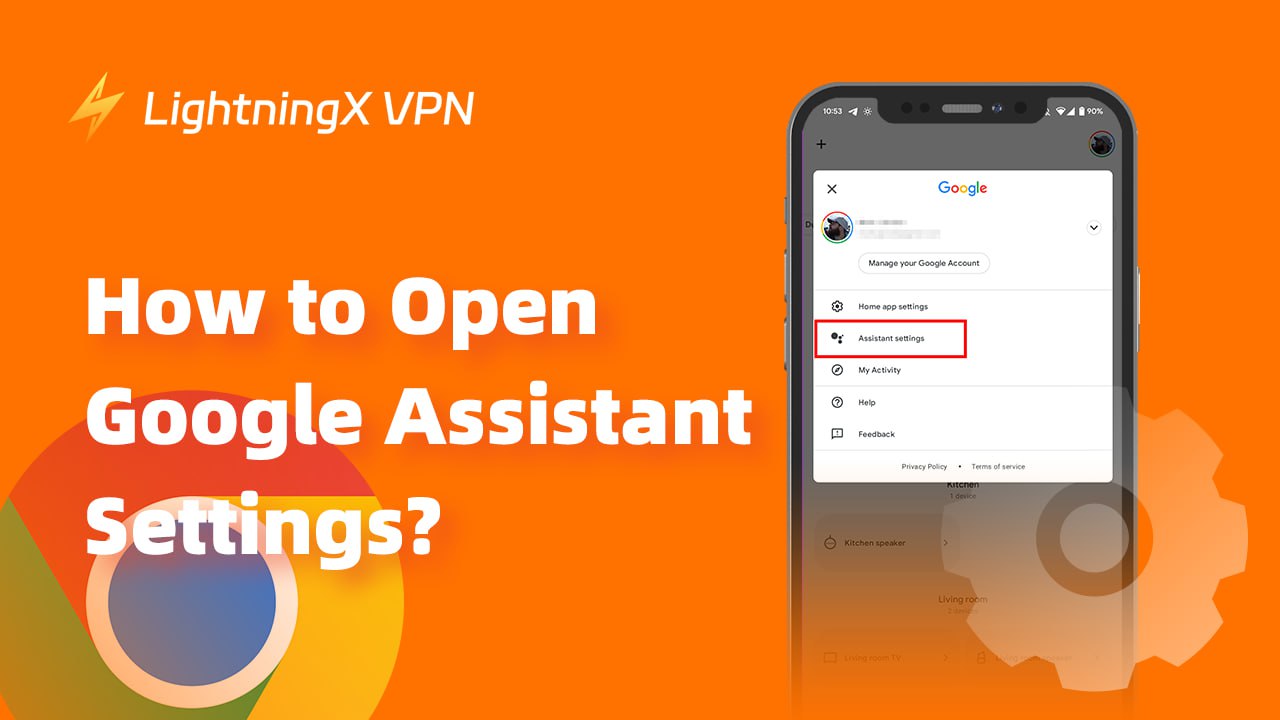Для любителей Google Suite, Google Ассистент может считаться близким другом. Он глубоко понимает наш образ жизни и помогает нам справляться с повседневными задачами, такими как погода, напоминания и списки дел. Однако, обстоятельства постоянно меняются. Обновления Google Ассистента и ваша изменяющаяся среда также не остаются неизменными.
Если вы заметили, что ваш Google Ассистент не совсем соответствует вашим ожиданиям, возможно, пришло время настроить его под ваши нужды. Эта статья расскажет вам, как быстро открыть настройки Google Ассистента и какие параметры вы можете изменить в меню настроек.
Если у вас мало времени, ознакомьтесь с быстрыми шагами ниже
Чтобы открыть настройки Google Ассистента, вы можете:
Способ 1: Громко скажите: “Окей, Google! Открой настройки Ассистента.“
Способ 2: Откройте приложение Google Ассистента, нажмите на значок своего профиля, и вы увидите “Настройки” на экране. Перейдите в Настройки > Google Ассистент.
Способ 3: Откройте приложение “Настройки” на вашем устройстве (обычно на главном экране вашего телефона). Перейдите в Настройки > Google > Настройки приложения Google > Поиск, Ассистент и голос > Google Ассистент.
Как открыть настройки Google Ассистента (подробно)
Если вы находитесь в кафе и вдруг захотели проверить настройки Google Ассистента, или если у вас возникли трудности с “Быстрыми шагами”, вот руководство, как открыть Google Ассистент.
Используйте “Окей, Google!” чтобы открыть настройки Google Ассистента
Самый простой способ открыть настройки Google Ассистента — это громко сказать: “Окей, Google! Открой настройки Google Ассистента.”
Возможно, потребуется секунда или больше, и ваш телефон покажет подробный список настроек Google Ассистента. Теперь вы можете управлять “Популярными настройками” на вашем телефоне.
Используйте “Приложение Google Ассистента” чтобы открыть настройки
Если голосовое распознавание работает не очень хорошо или вы находитесь в тихой обстановке, вы можете использовать приложение Google Ассистента.
Шаг 1: Нажмите на приложение Google Ассистента на вашем телефоне и откройте его.
Шаг 2: После появления страницы поиска нажмите на значок вашего профиля (в правом верхнем углу).
Шаг 3: Когда появится меню опций, выберите “Настройки” (предпоследний пункт).
Шаг 4: Затем выберите “Google Ассистент” (подсказка: Окей Google, голосовое соответствие).
Теперь вы находитесь в разделе настроек Google Ассистента. Вы можете выбрать “Голосовое соответствие” или “Язык”, чтобы перенастроить распознаваемый голос или язык, на котором вы говорите с Ассистентом. Вы можете проверить, не эти ли настройки вызывают проблемы с распознаванием голоса.
Используйте “Приложение настроек телефона” чтобы открыть настройки Google Ассистента
Если у вас возникли проблемы и с голосовым распознаванием, и с приложением Google Ассистента, последний, более трудоемкий способ — использовать приложение “Настройки” на вашем телефоне. Однако любой путь к цели является правильным.
Шаг 1: Откройте приложение “Настройки” на вашем телефоне. (Это приложение установлено по умолчанию и имеет значок шестеренки.)
Шаг 2: В меню настроек выберите “Google” (подсказка: услуги и настройки).
Шаг 3: Между “Рекомендованное” и “Все услуги” выберите “Все услуги”.
Шаг 4: В меню “Все услуги” выберите последний пункт: “Настройки приложения Google”.
Шаг 5: Затем в отображаемом меню настроек выберите “Поиск, Ассистент и голос” и нажмите “Google Ассистент”.
Теперь вы можете настроить Google Ассистент в соответствии с вашими предпочтениями.
Как изменить и управлять настройками Google Ассистента
Теперь, когда вы знаете, как получить доступ к настройкам Google Ассистента, вы можете начать изменять ваши настройки. Есть множество функций, которые вы можете настроить: голосовое соответствие, язык, личные результаты на экране блокировки и др.
Язык и голос
Вы можете определить, какие языки должен распознавать Ассистент. В настоящее время Google Ассистент поддерживает 31 язык, включая арабский, китайский (упрощенный/традиционный), английский, корейский, тайский и другие. Кроме того, вы можете выбрать различные типы голосов, включая мужские или женские, а также акценты.
Личные настройки
Для персонализации вы можете установить адреса вашего дома и работы и добавить членов семьи. Ваши члены семьи также могут использовать голосовое соответствие, чтобы Ассистент запомнил их голос. Таким образом, когда ваши родные скажут “Окей, Google!”, Ассистент ответит на их запросы. Более того, вы можете сообщить Google Ассистенту своё имя или прозвище и научить его правильно произносить их.
Конфиденциальность и безопасность
Учитывая, что Google Ассистент является вашим секретным помощником в жизни, он тесно связан с вашей конфиденциальной информацией в интернете. Поэтому регулярное управление конфиденциальностью и безопасностью Google Ассистента необходимо. Вы можете управлять тем, что Google Ассистент может сохранять, например, ваши голосовые команды и историю местоположений, и своевременно очищать определенные взаимодействия.
Для большей безопасности стоит рассмотреть надежный VPN. Такие VPN-сервисы, как LightningX VPN, в основном предназначены для шифрования данных, передаваемых через интернет, и предоставления вам приватной интернет-среды. Это достигается благодаря протоколам шифрования LightningX VPN, таким как AES-256-GCM, и функции Kill Switch, предотвращающей утечки данных при обрыве соединения.
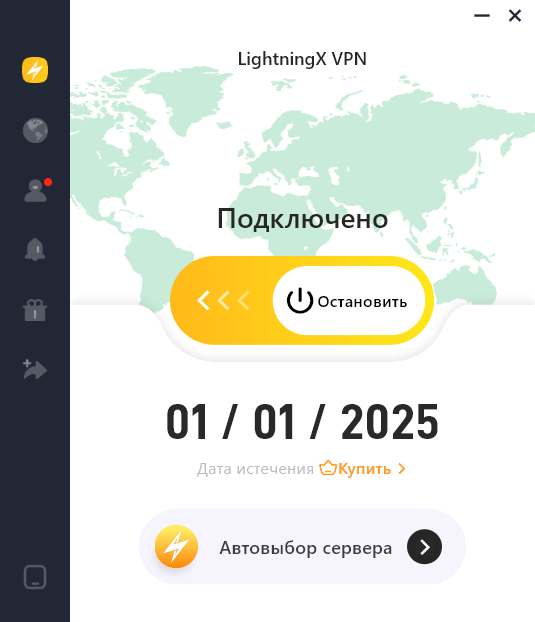
Подсказка:
LightningX VPN не только защищает вашу онлайн-безопасность, но и обеспечивает сверхбыструю и стабильную работу со стриминговыми сервисами, такими как Hulu, Netflix и HBO. В настоящее время он поддерживает 7-дневный бесплатный пробный период и предлагает бонус в размере 3 долларов за возврат средств. Попробуйте его для более безопасного и плавного стриминга.
Если вы хотите узнать больше о том, как управлять вашим Google Ассистентом, ознакомьтесь с официальной справкой Google Ассистента.
Часто задаваемые вопросы – Как открыть настройки Google Ассистента
Вопрос 1. Могу ли я получить доступ к настройкам Google Ассистента на iPhone?
Да, вы можете получить доступ к настройкам Google Ассистента на iPhone через приложение Google Ассистента:
- Скачайте и установите приложение Google Ассистента из App Store.
- Откройте приложение и нажмите на значок профиля в правом верхнем углу.
- Выберите “Настройки”, чтобы управлять “популярными функциями” Google Ассистента.
Это аналогично методу на Android-телефоне.
Вопрос 2. Почему я не могу найти настройки Google Ассистента на моем телефоне?
Если вы не можете найти настройки, проверьте следующее:
- Активирован ли ваш Google Ассистент.
- Обновлено ли ваше приложение Google до последней версии.
- Поддерживает ли ваше устройство Google Ассистент (Android 5.0+ с минимум 1.0 ГБ памяти или Android 6.0+ с минимум 1.5 ГБ памяти; iPhone или iPad с iOS 11 или выше).
Если эти требования выполнены, попробуйте перезагрузить устройство и повторить попытку.
Заключение
Google Ассистент — это удобное изобретение в экосистеме Google, и его многочисленные настройки достойны изучения. Эта статья в основном рассказывает, как открыть настройки Google Ассистента и как управлять Google Ассистентом. Вызов “Окей, Google!” — это самый простой способ. Использование приложения Google Ассистента и системного приложения настроек телефона также эффективно. Наконец, рассмотрите возможность использования VPN для обеспечения большей безопасности.